- CYPOCHI.com
- マニュアル
- CMS
- サイト管理者
- NewsReleaseエクスポート
NewsReleaseエクスポート
Last Updated:2025.02.26
NewsRelease設定では下記のエクスポートが可能です。
- NewsRelease カテゴリ情報の書き出し
- NewsRelease タグ情報の書き出し
NewsReleaseエクスポート画面の表示
①CMS TOPで、NewsReleaseのニュースまたはイベントの「▶」をクリックします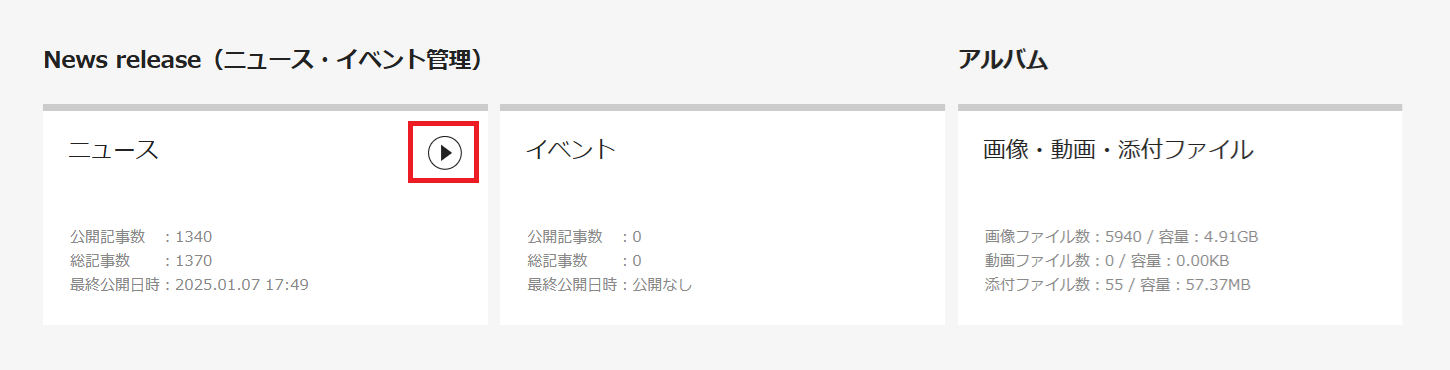
②ニュース一覧またはイベント一覧で、右上のボタン「News Release 設定」をクリックします

③News Release 設定で、左側メニューから「エクスポート」をクリックすると下記画面が表示されます

NewsRelease カテゴリ情報の書き出し
①エクスポート画面でラジオボタン「カテゴリ(ニュース・イベント)」を選択し「エクスポート」ボタンをクリックしてください。エクスポート処理が始まります②エクスポートが終わると、下記形式のファイル名で、デフォルトのダウンロード保存場所に保存されます
- ファイル名の例 export_cms_newsrelease_category_20250226104559.xlsx
- 先頭の固定文字列「export_cms_newsrelease_category_」の後に、年月日時分秒を付与
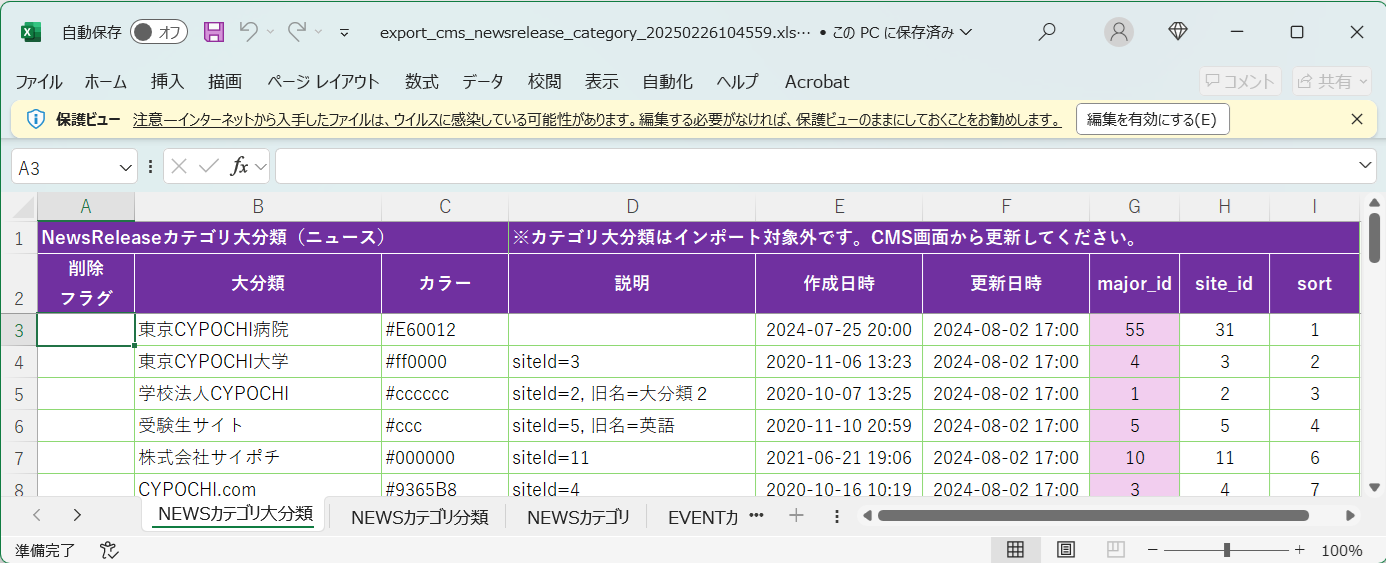
カテゴリ情報のExcel出力内容
シート構成
NewsReleaseのカテゴリ情報は、News/Eventそれぞれで次のように階層構造になっています。「大分類>分類>カテゴリ」
階層ごとにシートを出力します
階層ごとにシートを出力します
| 項番 | シート名 | インポートについて |
| 1 | NEWSカテゴリ大分類 | インポート対象外。CMS画面で更新してください。 NEWSカテゴリ大分類は、サイト登録時に自動作成され、削除できません。名称やカラー等はCMS画面で変更できます。 |
| 2 | NEWSカテゴリ分類 | インポート対象。追加、更新、削除が可能です。 NEWSカテゴリ分類を追加する場合は、親となるNEWSカテゴリ大分類の「major_id」を記入します。 |
| 3 | NEWSカテゴリ | インポート対象。追加、更新、削除が可能です。 NEWSカテゴリを追加する場合は、親となるNEWSカテゴリ分類の「class_id」を記入します。 |
| 4 | EVENTカテゴリ大分類 | インポート対象外。CMS画面で更新してください。 EVENTカテゴリ大分類は、サイト登録時に自動作成され、削除できません。名称やカラー等はCMS画面で変更できます。 |
| 5 | EVENTカテゴリ分類 | インポート対象。追加、更新、削除が可能です。 EVENTカテゴリ分類を追加する場合は、親となるEVENTカテゴリ大分類の「major_id」を記入します。 |
| 6 | EVENTカテゴリ |
インポート対象。追加、更新、削除が可能です。 EVENTカテゴリを追加する場合は、親となるEVENTカテゴリ分類の「class_id」を記入します。 |
シート「NEWSカテゴリ大分類」「EVENTカテゴリ大分類」
| 列 | 項目名 | 説明 |
| A | 削除フラグ | 未使用 |
| B | 大分類 | 大分類の名称(NEWS/EVENTごとに一意) |
| C | カラー | 大分類のカラーコード( #000000 から #ffffff の値)# + 6桁の16進数コード |
| D | 説明 | 大分類の説明 |
| E | 作成日時 | 大分類の作成日時 |
| F | 更新日時 | 大分類の更新日時 |
| G | major_id | 大分類のID(NEWS/EVENTを通じて一意) |
| H | site_id | 大分類が紐づくサイトのID |
| I | sort | 大分類の表示順 |
シート「NEWSカテゴリ分類」「EVENTカテゴリ分類」
| 列 | 項目名 | 説明 |
| A | 削除フラグ | インポート処理で削除する場合に1を記入する。 ※削除済みのカテゴリ分類はエクスポートでは出力されない。 |
| B | 大分類 | 親の大分類の名称 |
| C | 分類名 | 分類の名称(親の大分類内で一意) |
| D | 分類表示名 | 分類の表示名 |
| E | 分類スラッグ | 分類のスラッグ(NEWS/EVENTを通じて一意) |
| F | 分類カラー | 分類のカラーコード( #000000 から #ffffff の値)# + 6桁の16進数コード |
| G | 分類説明 | 分類の説明 |
| H | 作成日時 | 分類の作成日時 |
| I | 更新日時 | 分類の更新日時 |
| J | major_id | 親の大分類のID |
| K | class_id | 分類のID。更新不可。追加時は空欄とすること。 |
| L | sort | 分類の表示順(親の大分類内での順番) |
シート「NEWSカテゴリ」「EVENTカテゴリ」
| 列 | 項目名 | 説明 |
| A | 削除フラグ | インポート処理で削除する場合に1を記入する。
※削除済みのカテゴリはエクスポートでは出力されない。 |
| B | 大分類 | 親の大分類の名称 |
| C | 分類名 | 親の分類の名称 |
| D | カテゴリ名 | カテゴリの名称(親の分類内で一意) |
| E | 表示名 | カテゴリの表示名 |
| F | スラッグ | カテゴリのスラッグ(NEWS/EVENTを通じて一意) |
| G | カラー | カテゴリのカラーコード( #000000 から #ffffff の値)# + 6桁の16進数コード |
| H | 説明 | カテゴリの説明 |
| I | 作成日時 | カテゴリの作成日時 |
| J | 更新日時 | カテゴリの更新日時 |
| K | class_id | 親の分類のID |
| L | category_id | カテゴリのID。更新不可。追加時は空欄とすること。 |
| M | sort | カテゴリの表示順(親の分類内での順番) |
NewsRelease タグ情報の書き出し
①エクスポート画面でラジオボタン「タグ(ニュース・イベント・共通)」を選択し「エクスポート」ボタンをクリックしてください。エクスポート処理が始まります
②エクスポートが終わると、下記形式のファイル名で、デフォルトのダウンロード保存場所に保存されます
②エクスポートが終わると、下記形式のファイル名で、デフォルトのダウンロード保存場所に保存されます
- ファイル名の例 export_cms_newsrelease_tag_20250226104559.xlsx
- 先頭の固定文字列「export_cms_newsrelease_tag_」の後に、年月日時分秒を付与
③ブラウザの設定によっては自動でエクセルが起動されてファイルが開きます
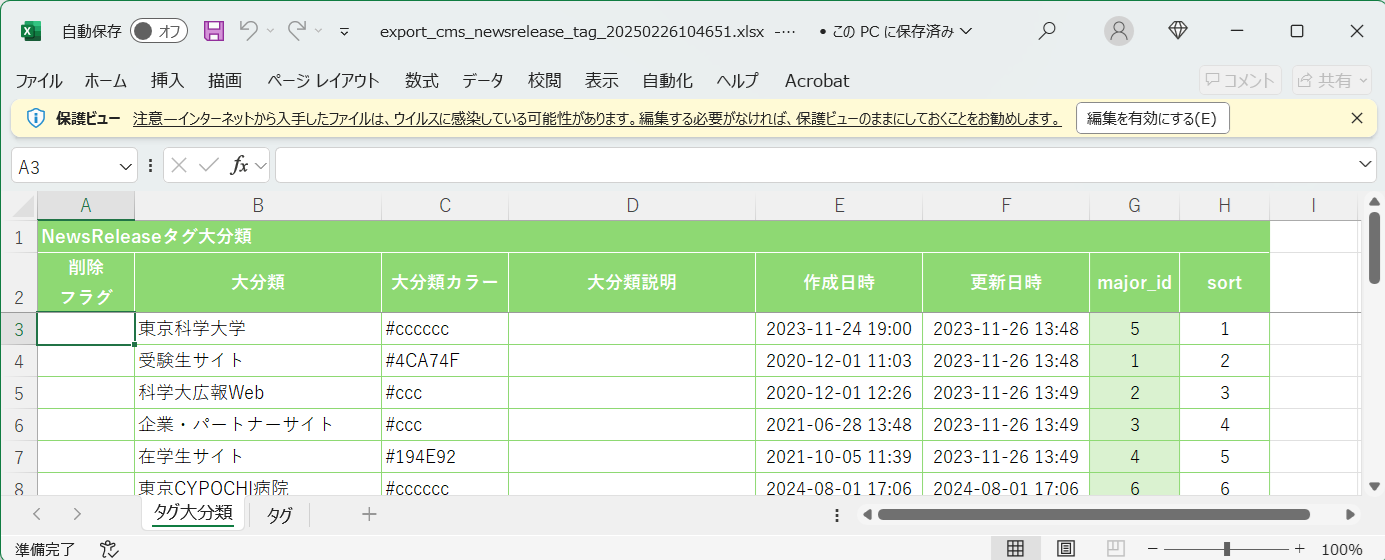
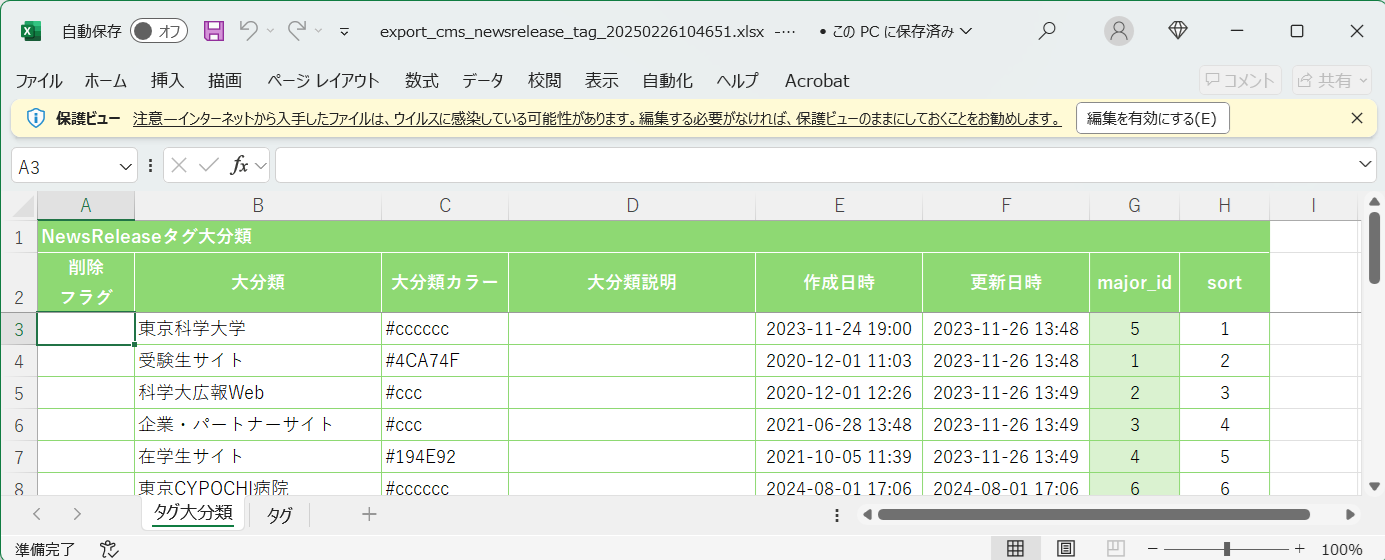
タグ情報のExcel出力内容
シート構成
NewsReleaseのタグ情報は、「タグ大分類>タグ」の階層構造になっています
階層ごとにシートを出力します
階層ごとにシートを出力します
| 項番 | シート名 | インポートについて |
| 1 | タグ大分類 | インポート対象。追加、更新、削除が可能です。 |
| 2 | タグ | インポート対象。追加、更新、削除が可能です。
タグを追加する場合は、親となるタグ大分類の「major_id」を記入します。 |
シート「タグ大分類」
| 列 | 項目名 | 説明 |
| A | 削除フラグ | インポート処理で削除する場合に1を記入する。
※削除済みのタグ大分類はエクスポートでは出力されない。 |
| B | 大分類 | タグ大分類の名称(システムで一意) |
| C | 大分類カラー | タグ大分類のカラーコード( #000000 から #ffffff の値)# + 6桁の16進数コード |
| D | 大分類説明 | タグ大分類の説明 |
| E | 作成日時 | タグ大分類の作成日時 |
| F | 更新日時 | タグ大分類の更新日時 |
| G | major_id | タグ大分類のID(システムで一意)。更新不可。追加する場合は空欄とすること。 |
| H | sort | タグ大分類の表示順 |
シート「タグ」
| 列 | 項目名 | 説明 |
| A | 削除フラグ | インポート処理で削除する場合に1を記入する。
※削除済みのタグはエクスポートで出力されない。 |
| B | 大分類 | 親のタグ大分類の名称 |
| C | タグ名 | タグの名称(親のタグ大分類内で一意) |
| D | 用途 | ニュース/イベント/共通 のいずれか |
| E | スラッグ | タグのスラッグ(システムで一意) |
| F | タグカラー | タグのカラーコード( #000000 から #ffffff の値)# + 6桁の16進数コード |
| G | 説明 | タグの説明 |
| H | 作成日時 | タグの作成日時 |
| I | 更新日時 | タグの更新日時 |
| J | major_id | 親のタグ大分類のID |
| K | tag_id | タグのID。更新不可。追加時は空欄とすること。 |
| L | sort | タグの表示順(親のタグ大分類内での順番) |
INDEX